¿Puede Filmora Recortar Video? Cómo Aplicar Esta Operación
Desarrollado por Wondershare, Filmora es un buen software de edición de vídeo. Inevitablemente encontrarás situaciones en las que querrás eliminar parte de un vídeo en tu vida diaria. Puede ser porque desea que el espectador se concentre más en una parte específica del vídeo, o tal vez algunos bordes negros afecten la percepción del espectador. En este caso, puedes confiar en las potentes funciones que ofrece Filmora.
Para ayudarle a conocer mejor este software y perfeccionar el funcionamiento de recortar vídeo con Filmora, lo analizaremos detalladamente en los siguientes apartados. Sigue leyendo y explora con nosotros.
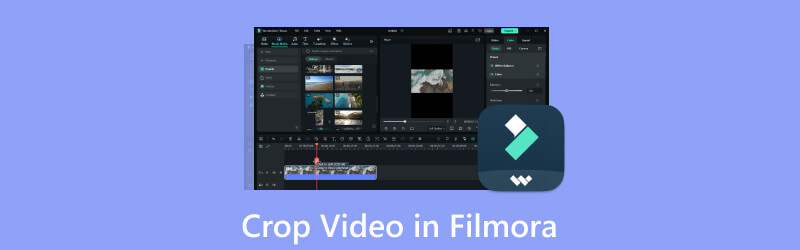
- LISTA DE GUÍAS
- Parte 1. ¿Qué es Filmora?
- Parte 2. Cómo aplicar Filmora en el recorte de videos
- Parte 3. Mejores alternativas para Filmora
- Parte 4. Preguntas frecuentes sobre cómo recortar videos en Filmora
Parte 1. ¿Qué es Filmora·Introducción?
Principales características
Tiene varias funciones de edición.
Ofrece muchas funciones de edición de video, que incluyen cortar, recortar, dividir, fusionar, recortar, agregar texto, transiciones, filtros, etc. También puede utilizar las herramientas avanzadas de corrección de color que proporciona.
Proporcionar una interfaz sencilla para todos.
Esta herramienta tiene una interfaz sencilla e intuitiva, lo que la hace fácil para principiantes y usuarios avanzados. Puede encontrar fácilmente cualquier función que necesite.
Admite muchos formatos de archivo
Filmora es compatible con los formatos de vídeo, audio e imagen más populares. Se le permite trabajar con una variedad de archivos.
Tiene un modo de pantalla verde.
Este modo permite a los usuarios cambiar el fondo de su vídeo y reemplazarlo con cualquier imagen o clip de vídeo.
Sigue tu movimiento
También puedes permitir que Filmora agregue gráficos en movimiento a tus videos y los rastree hasta objetos específicos en tu metraje.
- Muy fácil de usar.
- Potentes y variadas funciones de edición de video y audio.
- Viene con una biblioteca de plantillas personalizables.
- La versión de prueba gratuita de Filmora es limitada.
- Puede ser lento para cargar y usar en dispositivos más antiguos.
Parte 2. Cómo aplicar Filmora en el recorte de videos
En el contenido anterior, le presentamos brevemente las funciones principales de Filmora. Creemos que tiene un conocimiento más profundo de esta herramienta. Exploremos juntos cómo recortar videos en Filmora. Te guiaremos a través del proceso para que no tengas que preocuparte. Simplemente sigue nuestras instrucciones.
Aquí está la guía paso a paso para recortar un video con Wondershare Filmora.
Descarga e instala Filmora en tu computadora.
Después de abrirlo, haga clic Importar para elegir el vídeo que deseas recortar. O puede arrastrar el archivo a la Álbum de usuario directamente.
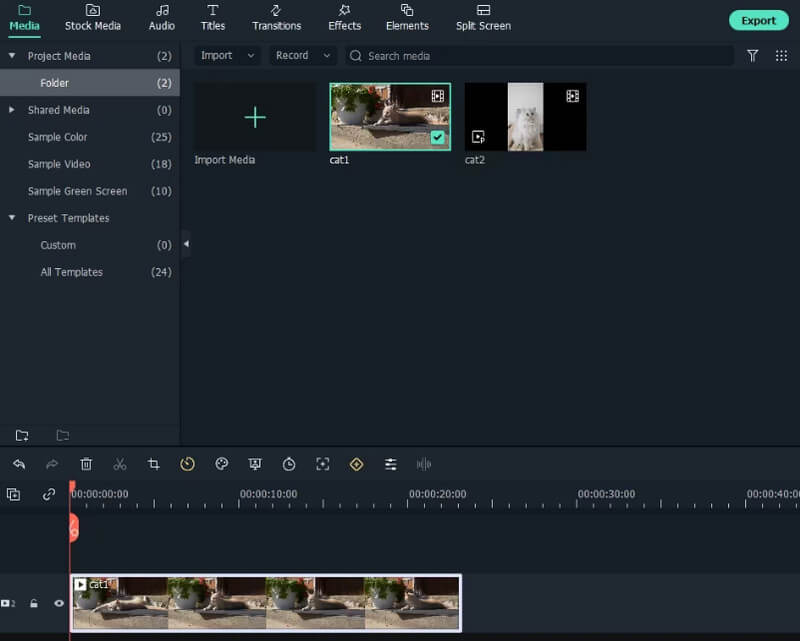
Pon el vídeo en Línea de tiempo, entonces busca Recortar y ampliar en el menú. Haga clic en él para iniciar la ventana de recorte.
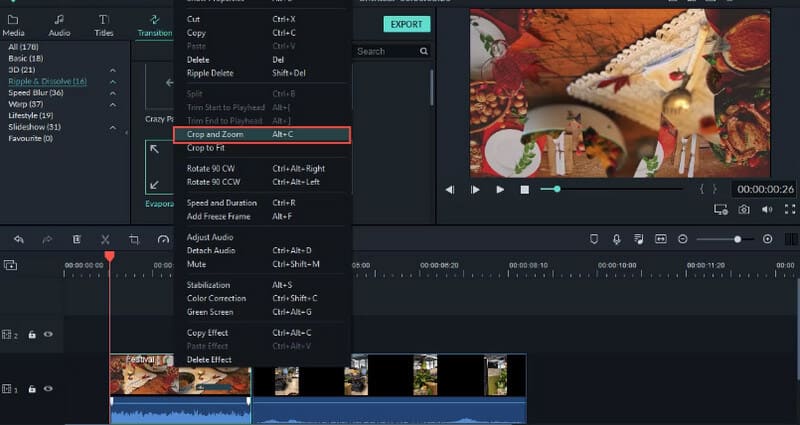
Elija entre las cinco opciones proporcionadas. Después de recortar el tamaño del video en Filmora, haz clic en DE ACUERDO para guardar el cambio.
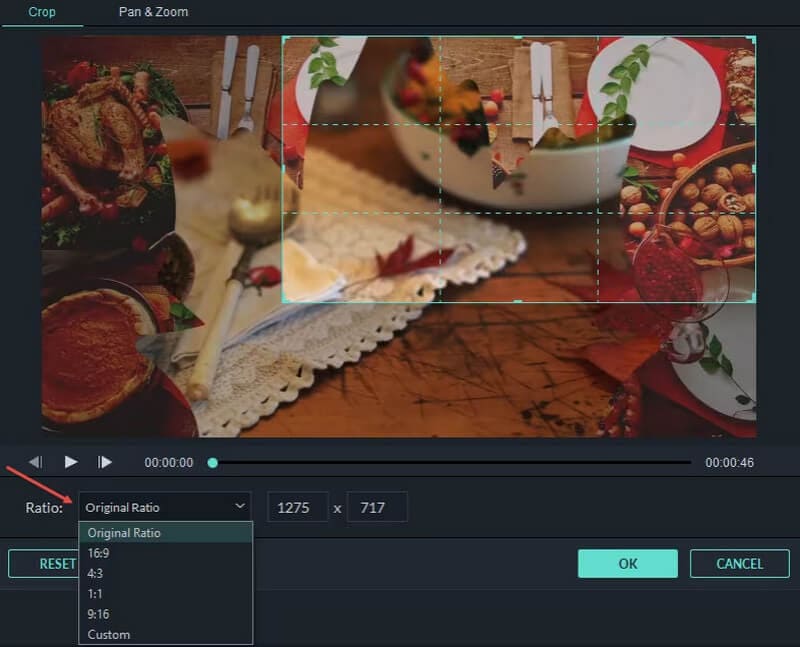
Finalmente, haga clic Exportar para descargar el video editado a su computadora.
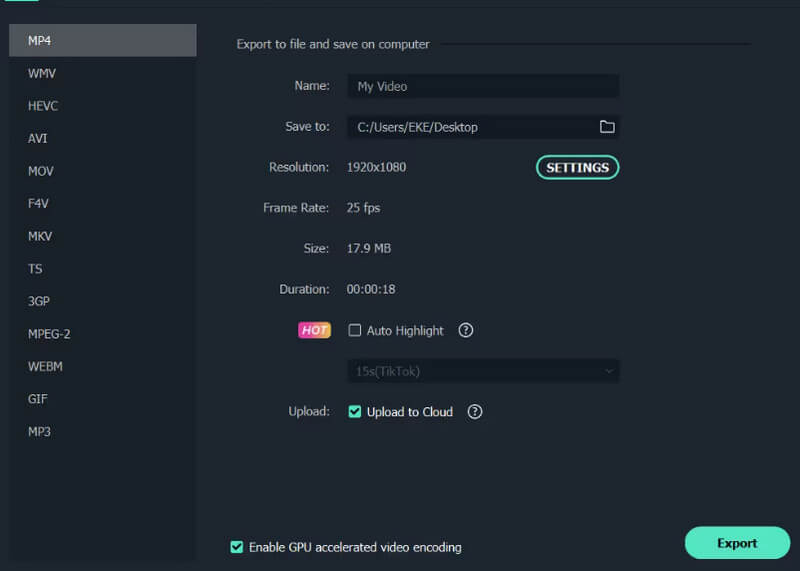
Parte 3. Mejores alternativas para Filmora
Vídeo de cultivo gratuito en línea
Además de Filmora, que se mencionó anteriormente, hay muchos otros programas de edición de video disponibles para que elijas. Primero, recomendamos una herramienta de recorte de video en línea, Recortador de vídeo ArkThinker, que es muy sencillo de utilizar. Con su ayuda, puedes realizar todas tus tareas de edición de vídeo en la web. Admite muchos formatos, por lo que no debes preocuparte por las discrepancias de vídeo. También es un gran asistente para recortar tus vídeos para adaptarlos a YouTube, Facebook y otras redes sociales.
Esto es lo que debe hacer para recortar videos en línea con ArkThinker Video Cropper.
Ingresa a la web oficial de ArkThinker Recortador de vídeoy haga clic en el grande Empezar a recortar vídeo botón en la interfaz. Luego, puede cargar su video de destino para editarlo.
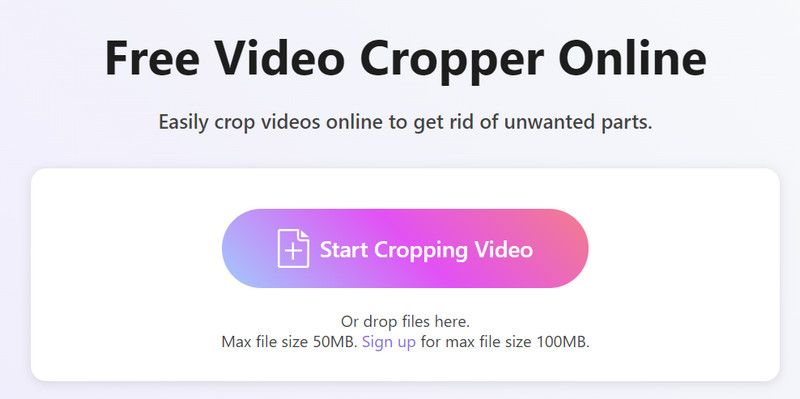
Ahora puedes recortar el vídeo y cambiar la relación de aspecto como quieras. Cuando esté satisfecho con el resultado, seleccione Recortar vídeo para quedarse con el cambio.
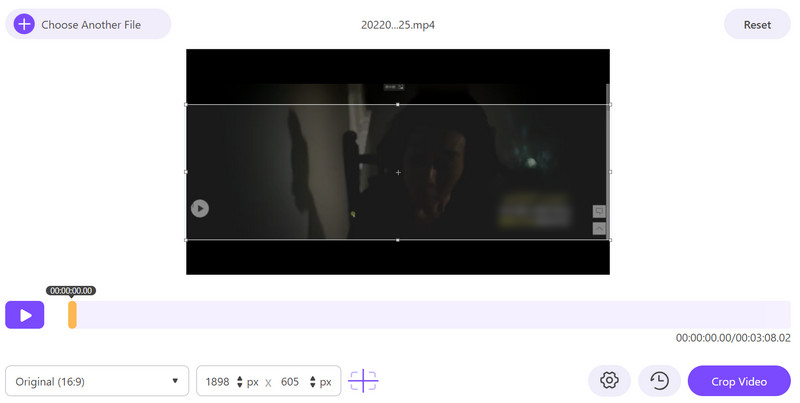
Finalmente, toque Descargar para obtener su video recortado.
Aplique recorte y edición de video avanzados en el escritorio
Recortar vídeo es una operación muy sencilla que puedes realizar con la ayuda de herramientas de edición de vídeo normales o herramientas en línea. Sin embargo, supongamos que desea realizar operaciones más precisas o hacer algo más avanzado con sus videos. En ese caso, recomendamos utilizar un software de edición de vídeo profesional, Convertidor de vídeo ArkThinker definitivo. Ayuda a los usuarios a editar, recortar, comprimir y mejorar videos y convierte formatos de archivos sin problemas. Equipado con la tecnología más avanzada, podrá experimentar la mayor eficiencia en el procesamiento de vídeo. Además de estas funciones de edición, puedes crear tus propios vídeos utilizando otras funciones. Se mire como se mire, es la mejor opción para usted.
Descargue e instale ArkThinker Video Converter Ultimate en su computadora.
Después de abrirlo, elija Caja de herramientas y encontrar Recortador de vídeo.
Ingrese a la nueva página y haga clic en el botón grande más para cargar su video.
Cambiar el valor del Área de cultivoO puedes arrastrar la relación de aspecto directamente para elegir la parte que deseas conservar.

Finalmente, haga clic Avance para comprobar los efectos. Tu puedes elegir Exportar para conseguir tu trabajo.

Parte 4. Preguntas frecuentes sobre cómo recortar videos en Filmora
¿Cómo recorto un fotograma de vídeo?
Arrastre su video de destino desde el Mediateca a la línea de tiempo y luego ábrala. Encuentra el punto donde deseas comenzar a recortar y coloca el cabezal de reproducción en él. Hacer clic Cultivo en la parte inferior de la línea de tiempo y luego aparece la ventana de recorte. Ajuste el control deslizante para seleccionar la porción. Después de terminar la edición, haga clic en Hecho.
¿Cómo corto y recorto un video en Filmora?
Después de abrir tu video en la línea de tiempo de Filmora, ajusta el cabezal de reproducción al punto que deseas cortar. Encuentra el Tijeras icono en la parte inferior de la línea de tiempo. Luego, ingresará a la ventana de recorte. Ajustar el Comenzar y Fin para seleccionar la parte que desea conservar. Cuando esté satisfecho con el resultado, haga clic en DE ACUERDO.
¿Filmora es gratis o de pago?
Si quieres utilizar Filmora, tienes que pagar por ello. Pero puedes obtener una versión de prueba gratuita antes de comprar. El plan pago comienza en $39.99 por una sola licencia. Después de la compra, podrá disfrutar de funciones y soporte adicionales.
Conclusión
En este artículo, te hemos brindado una breve información sobre Filmora. Esto incluye sus características principales, así como sus ventajas y desventajas. Para recortar vídeo con Filmora, también te proporcionamos una guía detallada paso a paso y dos mejores alternativas para que elijas. Después de leer nuestro artículo, esperamos que encuentre la solución perfecta a su problema. Si tienes alguna otra pregunta sobre cómo recortar videos con Filmora, deja tu opinión en la sección de comentarios; Estamos felices de hablar con usted.
¿Qué opinas de esta publicación? Haga clic para calificar esta publicación.
Excelente
Clasificación: 4.9 / 5 (basado en 426 votos)
Encuentre más soluciones
Métodos incomparables sobre cómo recortar videos MP4 de manera eficiente Cómo recortar archivos AVI utilizando recortadores de vídeo en línea y sin conexión Una guía completa para recortar vídeos de YouTube: por qué y cómo hacerlo Los 10 mejores rotadores de vídeo para PC y dispositivos móviles (sin conexión/en línea) Los 8 mejores recortadores de vídeo online para cambiar la relación de aspecto con facilidad La forma más fácil de recortar archivos MPEG de forma gratuita que deberías probarArtículos relativos
- Editar video
- Cómo alargar un vídeo corto con 3 métodos diferentes
- Reproduzca un video en iPhone, iPad, teléfono Android y computadora
- Software gratuito de edición de vídeo: las 7 mejores aplicaciones gratuitas de edición de vídeo
- 3 aplicaciones de eliminación de marcas de agua de TikTok para eliminar la marca de agua de TikTok
- Filtro de video: cómo agregar y poner un filtro en un video 2024
- Cómo ralentizar un vídeo y hacer un vídeo en cámara lenta 2024
- Divida su archivo de video grande con los 3 mejores recortadores de películas de 2024
- Cómo agregar marcas de agua a videos en diferentes dispositivos 2024
- Los 5 mejores compresores MP4 para reducir el tamaño del archivo de vídeo en 2024
- Guía detallada sobre cómo ralentizar un vídeo en Snapchat 2024



